WindowsとMacでTIFFをHEICに変換する最良の方法
TIFFまたはタグ画像ファイル形式は、写真家に非常に有名な画像形式です。この画像形式は、高品質の画像を保存でき、ロスレスファイルです。そうは言っても、TIFFファイルは大きなファイルであるため、他のデバイスやアプリケーションと共有するのは困難です。したがって、高品質でファイルサイズが大きくない画像ファイルが必要な場合は、次の方法が最適です。 TIFFをHEICに変換する.
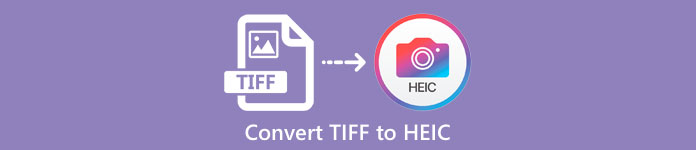
パート1。TIFFをオンラインおよびオフラインでHEICに変換する方法
TIFFからHEICへの変換は難しいように聞こえるかもしれませんが、これらのオンラインTIFFからHEICへのコンバーターの助けを借りて非常に簡単です。そして、これらの最高のオンラインコンバーターを知りたい場合は、このパートで最も優れた無料のTIFFからHEICへのコンバーターを紹介します。
XConvert
XConvert は、TIFFをHEICに簡単に変換するオンラインTIFFからHEICへのコンバーターです。このコンバーターは無料で安全に使用できるため、データについて心配する必要はありません。さらに、数回クリックするだけで、複数のTIFFファイルをHEICに変換できます。このコンバーターを使用して、画像の解像度とファイルサイズを調整することもできます。多くの広告が含まれていますが、それでもTIFFをHEICにすばやく変換できます。
ステップ1。 ブラウザを開き、XConvertTIFFからHEICへのコンバータを検索します。次に、ソフトウェアのメインインターフェイスで、をクリックします 追加ファイル ボタン。コンピューターのフォルダーが表示され、アップロードするTIFFファイルが選択されます。
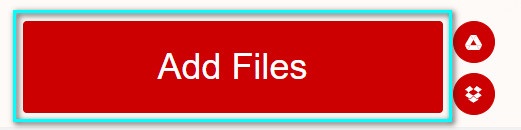
ステップ2。 TIFFファイルがアップロードされたら、をクリックします 変換 ボタンをクリックして、TIFFファイルのHEICファイル形式への変換を開始します。次に、ファイルがダウンロードされるのを待って、次の手順に進みます。
![[変換]をクリックします](/images/2022/04/click-convert.jpg)
ステップ3。 最後に、をクリックします ダウンロード ボタンをクリックして、HEICファイルをダウンロードします。
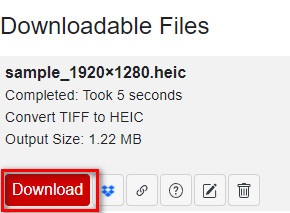
長所
- 安全に使用できます。
- シンプルなユーザーインターフェースを備えています。
- 変換プロセスが高速です。
短所
- それはあなたにとって邪魔になるかもしれない厄介な広告を含んでいます。
Convertio
Convertio は、Webで最もよく知られているオンラインコンバータの1つです。また、苦労することなくTIFFをHEICファイルに変換することもできます。そうは言っても、上記のツールとは異なり、ユーザーフレンドリーなソフトウェアインターフェイスを備えており、多くの広告が含まれていません。さらに、TIFF、HEIC、JPG、PNG、GIFなどのさまざまな画像形式をサポートしています。ただし、これはWebベースのアプリケーションであるため、インターネット接続が遅い場合は、変換とダウンロードのプロセスが遅くなることがあります。
ステップ1。 ブラウザで、Convertioオンラインコンバータを検索します。次に、ソフトウェアのメインインターフェイスで、[ ファイルを選ぶ ボタンをクリックしてTIFFファイルをアップロードします。
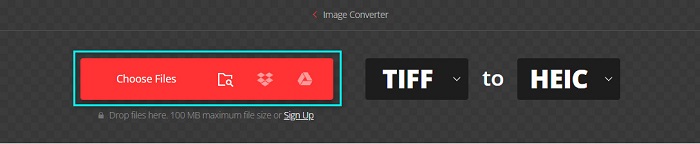
ステップ2。 次に、をクリックします 落ちる ボタンをクリックして、目的の出力形式を選択します。 HEIC.
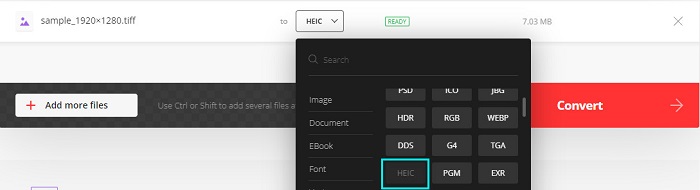
ステップ3。 最後に、をクリックします 変換 ボタンをクリックして、変換プロセスを開始します。次に、HEICイメージをダウンロードするための新しいインターフェイスが表示されます。

長所
- TIFF、HEIC、JPG、PNG、GIFなどの多数のファイル形式をサポートしています。
- 使いやすいソフトウェアインターフェースを備えています。
- Google、Firefox、Safariを含むほぼすべてのWebブラウザでアクセスできます。
短所
- インターネット接続が遅い場合、変換プロセスが遅くなることがあります。
- 広告が含まれています。
Filestar
Filestarは、オフラインのTIFFからHEICへのコンバーターです。このコンバーターは無料でダウンロードでき、簡単にアクセスできます。さらに、シンプルなユーザーインターフェイスを備えているため、初心者向けのツールです。さらに驚くべきことは、それが提供する多くの機能を持っているということです。このコンバーターは、ファイルのサイズ変更、アニメーション化、さらには圧縮を行うことができます。さらに、TIFF、HEIC、JPEG、PNG、WEBPM、MP4などの多数のファイル形式をサポートしています。
ステップ1。 Filestarをデスクトップにダウンロードします。次に、アプリケーションを実行します。クリック + ソフトウェアのメインインターフェイスにTIFFファイルをアップロードするための署名ボタン。
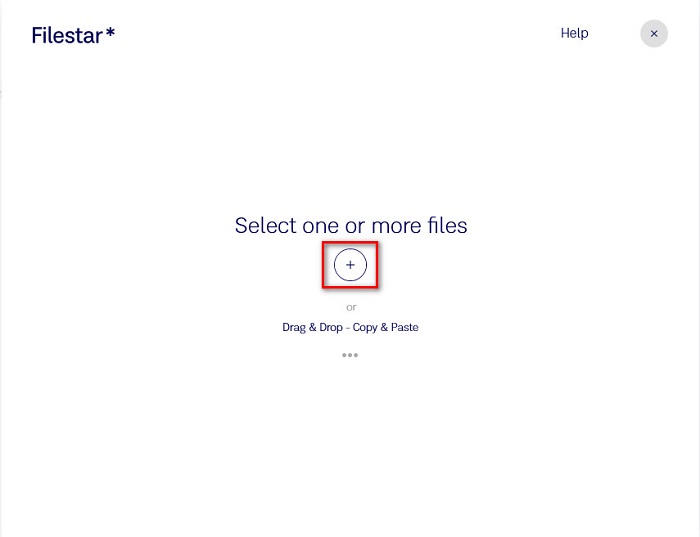
ステップ2。 次に、次のインターフェイスで、 HEICに変換 オプション。

ステップ3。 最後のステップとして、をクリックします。 変換 ボタンをクリックして、TIFFファイルをHEICに変換します。
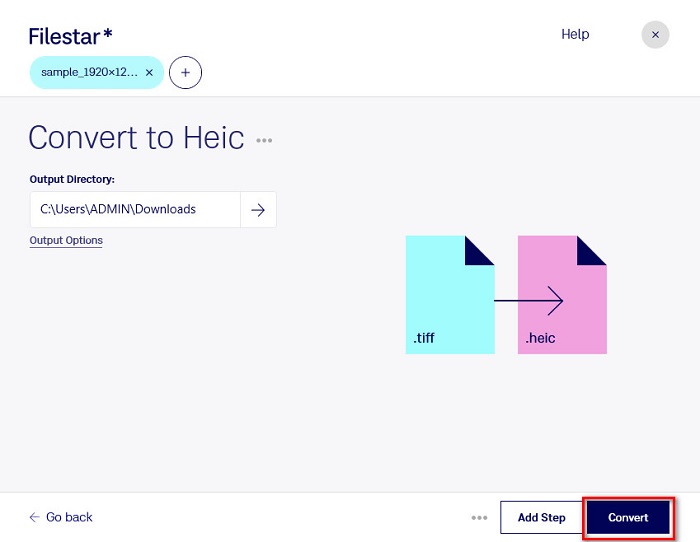
長所
- 操作が簡単なユーザーインターフェイスを備えています。
- TIFFファイルのサイズを変更して圧縮することができます。
- TIFFファイルをHEICファイル形式にバッチ変換できます。
短所
- Windowsでのみ使用できます。
パート2.推奨事項:最高のHEICコンバーターを使用してHEICファイルを変換する
Windows PCでHEICファイルを表示する際に問題が発生した場合は、解決策があります。 Windowsまたはその他の編集アプリケーションでHEICファイルを表示する最良の方法は、HEICファイルをWindowsおよびその他のアプリケーションがサポートするJPGファイルまたはPNGファイルに変換することです。また、機能があります HEICファイルをPNGにバッチ変換します またはJPG。さらに、わかりやすいユーザーインターフェイスを備えているため、初心者向けのツールです。このツールについて詳しく知りたい場合は、以下の説明をお読みください。
Aiseesoft HEICコンバーター:
-100%は無料でご利用いただけます。
-シンプルなユーザーインターフェイスを備えています。
-HEICファイルをJPGおよびPNGにバッチ変換できます。
-WindowsやMacを含むすべてのクロスメディアプラットフォームで利用できます。
パート3。TIFFとHEICの違い
TIFFとHEICには同じ特性はありません。したがって、TIFFをHEICに変換するかどうかまだわからない場合は、このパートが役立ちます。
TIFFまたはタグ画像ファイル形式は、高解像度の柔軟な画像ファイルです。写真家やグラフィックデザイナーは、他のデバイスやAdobe Photoshopなどの他の画像編集アプリケーションに簡単に転送できるため、通常、この画像ファイルを写真に使用します。さらに、これらの画像ファイルは可逆圧縮であるため、品質とデータが失われることはありません。このファイルのさらに印象的な点は、小さなJPEG画像のファイルコンテナとしても機能できることです。また、多くのデバイスやメディアプラットフォームがこのタイプのファイルをサポートしています。
対照的に、 HEICファイル Appleが開発した画像ファイル形式です。 Appleが開発しているため、iPhone、Mac、iPadなどのAppleデバイスでのみ表示できます。それでも、この画像形式は高品質で、写真を撮るのに最適です。さらに、HEICファイルは圧縮ファイルであるため、ファイルサイズが小さくなります。
パート4。TIFFをHEICに変換する方法に関するFAQ
MacでTIFF画像を表示できますか?
はい。 Macのプレビューアプリを使用すると、MacデバイスでTIFF画像をネイティブに開くことができます。
TIFFとHEICのどちらが良いですか?
TIFF画像とHEIC画像はどちらも高品質の解像度を備えています。ただし、HEICイメージのファイルサイズは圧縮されているため、HEICの方が優れていると言っても過言ではありません。
TIFFをJPG形式に変換できますか?
確かに、はい。一部のコンバーターは、TIFFからJPGへのコンバーターをサポートしています。さらに、上記のコンバーターの中には、TIFFをJPGに変換できるものもあります。
結論
あります! TIFFをHEICファイルに変換する方法はたくさんあります。ただし、上記のすべてのコンバーターには、提供する個別の機能があります。これで、TIFFファイルをHEICファイル形式に変換するためにどのコンバーターを使用するかがあなたの手に委ねられます。しかし、提供する最高の機能を備えたHEICコンバーターを探している場合、使用するのに最適なツールはAiseesoftHEICConverterです。何を求めている?今すぐ無料でダウンロードして、究極のHEICコンバータツールを体験してください。



 ビデオコンバーター究極
ビデオコンバーター究極 スクリーンレコーダー
スクリーンレコーダー



